Windows-Tipps: Taskleiste und Anmeldung
- Windows: Mit diesen 50 Tipps werden Sie zum Profi
- Windows-Tipps: Infobereich und Schnellstart
- Windows-Tipps: Emulator und Explorer-Favoriten
- Windows-Tipps: Taskleiste und Anmeldung
- Windows-Tipps: Kommandozeile und Kontextmenü
- Windows-Tipps: Programme öffnen per Shortcut
- Windows-Tipps: Erleichterte Bedienung
- Windows-Tipps: Papierkorb und Mauszeiger
- Windows-Tipps: Verknüpfungen und Treiber
- Windows-Tipps: Screenshots und Symbole anpassen
- Windows-Tipps: Schnellzugriff und Bildschirmschoner
- Windows-Tipps: Office-Vorschau und Adressen
Tipp 10: Windows 8/10 Mini- Media-Player in der Taskbar Wer Musik über den Windows Media Player abspielt, hat über die Taskleiste Zugriff auf die Steuerfunktionen wie Pause oder nächster Song. Einfach die Maus auf den Taskleisteneintrag für den Player bewegen.Unter der Minivorschau erscheint ...
Tipp 10: Windows 8/10 Mini- Media-Player in der Taskbar
Wer Musik über den Windows Media Player abspielt, hat über die Taskleiste Zugriff auf die Steuerfunktionen wie Pause oder nächster Song. Einfach die Maus auf den Taskleisteneintrag für den Player bewegen.
Unter der Minivorschau erscheint eine kleine Steuereinheit für das Abspielen bzw. Springen zwischen den Titeln. Das funktioniert auch beim Einsatz des VLC Media Players.
Tipp 11: Windows 8/10 Anmeldebildschirm überspringen
Bei Windows 8 und 10 erscheint vor dem Anmeldebildschirm ein Bild. Es lässt sich mit der Maus oder der Tastatur ausblenden. Wenn Sie dieser Screen stört, können Sie ihn deaktivieren. Starten Sie den Registrierungs-Editor, und gehen Sie im Hauptfenster zu HKEY_LOCAL_MACHINE und dort zum Eintrag SOFTWARE/Policies/Microsoft/Windows.
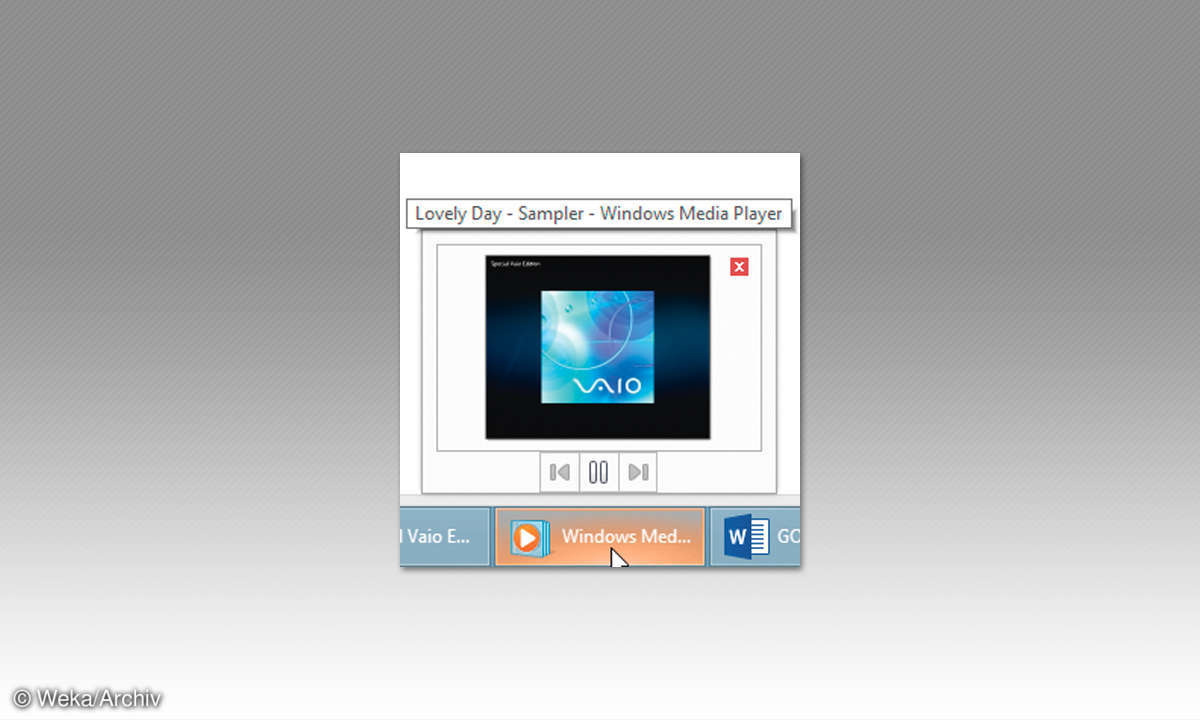
Legen Sie einen Registry-Unterordner mit der Bezeichnung Personalization an. Klicken Sie dazu mit der rechten Maustaste auf Windows und im Kontextmenü auf Neu/Schlüssel. Vergeben Sie für den neuen Eintrag die Bezeichnung Personalization. Aktivieren Sie den neuen Eintrag, und klicken Sie mit der rechten Maustaste ins Feld rechts daneben. Wählen Sie im Menü Neu/DWORD-Wert (32 Bit). Benennen Sie diesen in NoLockScreen um. Benutzen Sie die rechte Maustaste für das Kontextmenü bzw. die Funktionstaste [F2]. Klicken Sie doppelt auf den Eintrag, und setzen Sie das Feld Wert auf 1. Starten Sie den Rechner neu, und melden Sie sich ohne das Bild an. Entfernen Sie den Eintrag oder setzen Sie den Wert auf 0 im Registrierungs-Editor, um das Startmotiv wieder anzuzeigen.
Tipp 12: Windows 10 Farbe der Taskleiste anpassen
Die Farbe für die Taskleiste lässt sich in Windows 10 unabhängig vom Farbschema des Desktops bestimmt. Klicken Sie mit rechts auf den Bildschirmhintergrund, und wählen Sie Anpassen. Im nächsten Fenster unter Personalisieren links finden Sie Farben. Scrollen Sie ganz nach unten. Wählen Sie hier eine Farbe, und aktivieren Sie die Option Farbe auf Menü Start, Taskleiste und Info-Center anzeigen. Die Transparenz der Taskleiste aktivieren Sie mit dem Schalter darunter.











